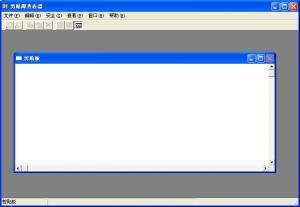电脑windows无法启动怎么办,电脑Windows无法启动怎么办?全面解析解决方法
当电脑Windows无法启动时,可以尝试以下几种解决方法:
1. 检查电源和连接:确保电脑电源线连接正常,电源开关处于开启状态。
2. 安全模式启动: 重启电脑时,不断按F8键(在有些电脑上是F5或Del键),进入高级启动选项。 选择“安全模式”或“带网络的安全模式”,如果电脑能成功启动,则可以进一步检查问题所在。
3. 系统恢复: 使用Windows安装盘或恢复盘启动电脑。 选择“修复计算机”或“系统恢复”选项,尝试修复启动问题。
4. 检查启动项: 如果电脑能进入安全模式,可以尝试禁用一些可能引起问题的启动项。 进入“控制面板” > “系统” > “管理” > “系统配置”,在“启动”选项卡中禁用不必要的启动项。
5. 检查硬盘: 如果电脑有多个硬盘,可以尝试将启动硬盘连接到另一台电脑上,检查硬盘是否有坏道或数据损坏。 使用磁盘检查工具(如Chkdsk)检查硬盘错误。
6. 更新或重装驱动程序: 检查是否有未安装或未更新的驱动程序,特别是显卡和硬盘驱动程序。 如果问题仍然存在,可以尝试重装驱动程序。
7. 恢复或重装系统: 如果以上方法都无效,可能需要恢复或重装Windows系统。 使用Windows安装盘或恢复盘启动电脑,选择“恢复”或“重装”选项。
8. 检查硬件问题: 如果问题仍然存在,可能是硬件故障导致的。 检查内存条、硬盘、显卡等硬件是否正常工作。 如果不确定,可以寻求专业维修人员的帮助。
9. 检查BIOS设置: 重启电脑时,按Del键(或其他指定键)进入BIOS设置。 检查启动顺序是否正确,确保硬盘或SSD在启动顺序中优先。 恢复BIOS到默认设置。
10. 联系专业技术人员: 如果以上方法都无法解决问题,建议联系专业技术人员进行进一步诊断和维修。
希望以上方法能帮助您解决问题。
电脑Windows无法启动怎么办?全面解析解决方法
电脑作为我们日常工作和生活中不可或缺的工具,一旦出现无法启动Windows系统的情况,无疑会给我们带来极大的困扰。本文将全面解析电脑Windows无法启动的原因及解决方法,帮助您快速恢复电脑的正常使用。
系统文件损坏或丢失
病毒或恶意软件感染
硬件故障,如硬盘、内存、CPU等
BIOS设置错误
系统更新失败
当电脑出现Windows无法启动的情况时,首先可以尝试使用Windows启动修复工具进行修复。
将Windows安装光盘或USB驱动器插入电脑。
重启电脑,并按F2、F10或DEL键进入BIOS设置。
将启动顺序设置为从光盘或USB驱动器启动。
保存设置并退出BIOS,电脑将自动从光盘或USB驱动器启动。
在启动修复界面选择“启动修复”选项,按照提示进行操作。
如果Windows启动修复工具无法解决问题,可以尝试进入安全模式进行修复。
重启电脑,在启动过程中按F8键进入高级启动选项。
选择“安全模式”或“带网络的安全模式”,然后按Enter键。
在安全模式下,可以使用系统还原、检查磁盘错误等方法修复系统问题。
如果电脑在某个时间点之前能够正常启动,可以使用系统还原功能恢复到那个时间点的系统状态。
在安全模式下,点击“开始”菜单,选择“控制面板”。
在控制面板中,选择“系统和安全”,然后点击“系统”。
在左侧菜单中,选择“系统保护”,然后点击“系统还原”。
按照提示选择要还原的系统时间点,然后点击“下一步”。
如果以上方法都无法解决问题,最后的选择是重新安装Windows系统。
将Windows安装光盘或USB驱动器插入电脑。
重启电脑,并按F2、F10或DEL键进入BIOS设置。
将启动顺序设置为从光盘或USB驱动器启动。
保存设置并退出BIOS,电脑将自动从光盘或USB驱动器启动。
按照提示进行Windows安装,注意备份重要数据。
定期备份重要数据
安装杀毒软件,并定期更新病毒库
避免在不安全的网络上下载和安装软件
定期更新Windows操作系统和驱动程序
注意电脑硬件的保养和检查
电脑Windows无法启动是一个常见的问题,但通过以上方法,我们可以有效地解决这一问题。希望本文能帮助到您,让您在遇到电脑无法启动的情况时,能够迅速找到解决问题的方法。